將 MOV 轉換為 MP3 – 6 個逐步解決方案
無論您是想從 QuickTime MOV 影片中擷取音訊作為鈴聲、通知聲音、背景音樂等,將 MOV 轉換為 MP3 都是不錯的選擇。 QuickTime Player(預設 Mac 程式)和 Windows Media Player(預設 Windows 程式)無法將視訊格式變更為 MP3。這就是為什麼您需要一個好的 MOV 到 MP3 轉換器。請繼續閱讀並在此處獲取 6 個解決方案。
快速編輯 MOV 並將其轉換為 MP3 – AnyRec 視訊轉換器
AnyRec Video Converter 讓整個 MOV 到 MP3 的轉換變得快速、簡單且有效。您可以透過 3 個步驟將影片轉換為音訊並以 MP3 格式儲存。您可以修剪不需要的視訊剪輯、合併視訊、消除背景噪音,然後提取某些音訊剪輯作為 MP3 音訊。

批次將 MOV 轉換為 MP3 並具有原始品質..
採用 Blu-Hyper 技術,速度提高 50 倍。
修剪、合併和編輯 1000 多種格式的視訊/音訊。
100% 可以安全下載。沒有惡意軟體或捆綁軟體。
安全下載
安全下載
1. 開啟 AnyRec 視訊轉換器。您可以透過點擊「新增檔案」按鈕上傳 MOV 檔案。

2. 點選“格式”按鈕。在音訊部分找到 MP3 格式。您可以選擇與來源相同以保持原始品質。

3. 如有必要,您可以使用影片編輯器來減少 MP3 檔案的大小。之後,點擊“轉換”按鈕將 MOV 視訊轉換為 MP3 音頻,而不會損失品質。

安全下載
安全下載
免費將 MOV 轉換為 MP3,無需安裝 - 線上轉換器
如果您不想在設備上安裝軟體/應用程序,而只想快速將視訊轉換為音頻,則可以使用線上視訊轉換器。是的,您也可以使用線上工具在 iPhone 和 Android 上將 QuickTime 影片轉換為 MP3。以下有 5 個工具,附有價格、步驟和選擇理由。
#1。 AnyRec 免費 MP3 轉換器
最適合: 您可以免費在線將視訊和音訊批量轉換為 MP3。
價格: 自由
檔案大小限制: /
- 優點
- 它是100%免費在線批量將視頻轉換為MP3。
- 沒有最大檔案大小限制。您無需付費。
- 缺點
- 首次使用時需要安裝 kb 啟動器。
- 1. 打開 AnyRec 免費 MP3 轉換器 在您的瀏覽器上。
- 2. 瀏覽並上傳您的 QuickTime MOV 影片。
- 3. 檢查MP3 是否為預設輸出格式。
- 4. 如果要變更音訊編碼器、通道、取樣率和位元率,可以按一下「設定」按鈕。
- 5. 點選「轉換」按鈕在線將.mov 轉換為.mp3。
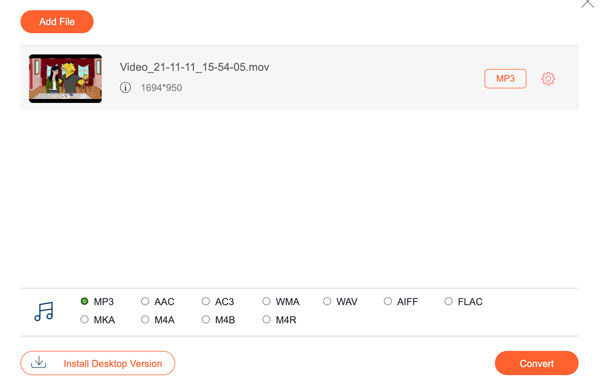
#2。雲端轉換
最適合: 將儲存在電腦、URL、Google Drive 和 Dropbox 上的 MOV 檔案轉換為 MP3。
價格: 每月 $9.00 起。
免費版本的檔案大小限制: 高達 1GB。每天免費轉換最多 25 個檔案。
- 優點
- 大量視訊到音訊轉換支援。
- 您可以轉換儲存在 Google Drive 和 Dropbox 中的影片。
- 缺點
- 如果轉換的檔案超過 500MB,轉換時間會很長。
- 需要付費才能進行無限制的音訊轉換。
- 1. 打開雲端轉換。點選“選擇檔案”按鈕。
- 2.上傳MOV影片檔。
- 3. 將輸出格式設定為MP3。您可以在「轉換為」清單中執行此操作。
- 4.點選「轉換」按鈕將MOV影片線上轉換為MP3音訊。
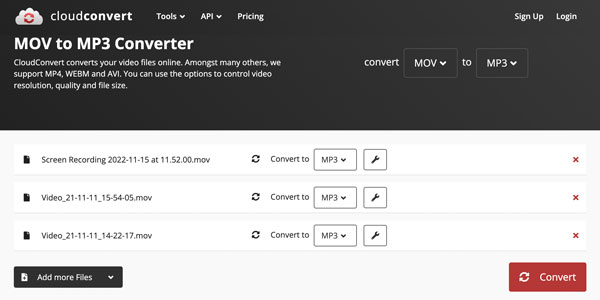
#3。自由轉換
最適合: 將影片轉換為 MP3,然後 修剪音訊 在 FreeConvert 中。
價格: 每月 $12.99 起。
免費版本的檔案大小限制: 免費線上轉換高達 1GB 的容量和 5 分鐘的轉換時間。
- 優點
- 在線上批次中將多個 QuickTime 轉換為 MP3。
- 轉換前調整音訊編解碼器、音量和淡入/淡出效果。
- 缺點
- 有時 FreeConvert 會在影片轉換時凍結。
- 免費版本包含廣告。 (您可以安裝AdBlock擴充功能來解決。)
- 1. 點選「選擇檔案」按鈕新增 Apple QuickTime 檔案。
- 2. 從輸出清單中選擇 MP3。
- 3. 點選“轉換”按鈕。所以您可以免費將 MOV 轉換為 MP3。
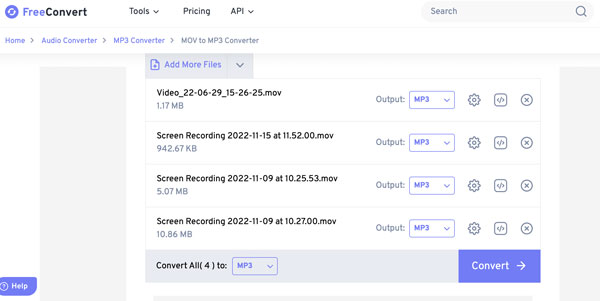
#4。轉換
最適合: 小檔案大小的快速音訊轉換,例如 50MB、20MB、10MB 等。
價格: 每月 $9.99 起。
免費版本的檔案大小限制: 100MB
- 優點
- 一鍵將轉換後的 MP3 檔案儲存到 Google Drive 和 Dropbox。
- 音訊設定提供了許多選項,包括剪切音訊、調整音訊編解碼器、更改位元率、增加/減少音量等。
- 缺點
- 轉換超過 100MB 的影片需要付費。包月訂閱從$9.99開始。
- 允許 2 個並發轉換,除非您註冊帳戶。
- 1. 點選「選擇檔案」按鈕並匯入 MOV 檔案。
- 2. 在輸出格式清單中,選擇MP3。
- 3. 點選「轉換」按鈕開始免費轉換。
- 4. 點選「下載」按鈕將 MOV 儲存到 MP3 到您的電腦或手機。
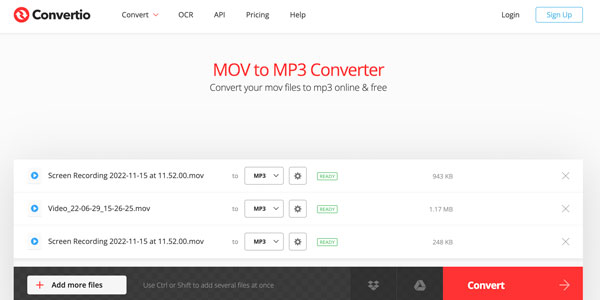
#5。札姆扎爾
最適合: 透過電子郵件取得轉換後的 MP3 檔案。
價格: 每月 $18 起。
免費版本的檔案大小限制:免費版本為 50MB。或價格方案從 200MB 到 2GB 不等。
- 優點
- 適合休閒和小型轉換,包括 MOV 到 MP3 線上轉換。
- 批次處理最多 100 個檔案。整個檔案大小應小於 50MB。
- 缺點
- 每月訂閱價格高於競爭對手。
- 下載速度很慢。
- 1. 點選“選擇檔案”按鈕。將 MOV 檔案上傳到 Zamzar。
- 2. 展開「格式」列表,前往「音訊格式」部分,然後選擇 MP3。
- 3. 勾選「完成後發送電子郵件?」前的複選標記選項。然後,輸入您的電子郵件地址。 (選修的)
- 4. 點選「立即轉換」按鈕免費將 MOV 轉換為 MP3。
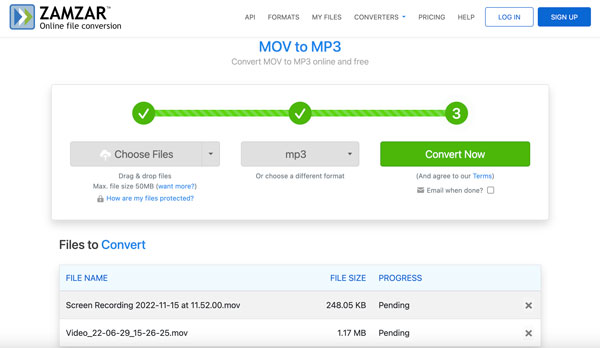
結論
AnyRec Video Converter 可以為您帶來快速的轉換速度、高品質的輸出和快速的音訊編輯器。此外,您還可以繞過螢幕廣告、檔案大小限制和缺乏客戶支援的問題。友善的使用者介面和強大的工具箱部分也能為您帶來絕佳的體驗。免費下載程式並首先嘗試此 MOV 到 MP3 無限制轉換器怎麼樣?
安全下載
安全下載
